Le bluetooth est une très bonne technologie pour connecter des appareils à votre Honor 50 sans fil. Cependant, il arrive souvent que l’on ai des problèmes de connectivité avec le bluetooth du Honor 50. Que vous vouliez connecter le Honor 50 à une enceinte bluetooth, au poste de votre automobile ou tout simplement à votre casque audio, on va voir quelle est la technique pour dénouer les éventuels soucis. Nous allons ainsi voir dans ce texte, quelles sont nos conseils pour identifier le tracas et le résoudre. Nous verrons donc pour commencer, ce que vous devez regarder du point de vue du bluetooth du Honor 50. Nous verrons ensuite, ce qu’il est possible de faire concernant votre Honor 50. 
Ce qu’il faut faire si vous n’arrivez pas à connecter votre Honor 50 en bluetooth
Associer le Honor 50 à votre appareil
Il arrive fréquemment sur certain appareils bluetooth qu’il soit nécessaire de faire un jumelage avec le Honor 50. De cette façon, pour associer les 2 appareils, il faudra rester appuyé plusieurs secondes sur le bouton bluetooth de l’appareil que vous désirez connecter au Honor 50. Le plus souvent, un petit bruit apparait une fois que le périphérique se met en mode association. Une fois que cette opération est réalisée, vous pouvez alors réessayer de connecter le Honor 50. Si ça ne fonctionne pas, vous pouvez continuer avec l’étape suivante.
Désynchroniser l’appareil du bluetooth du Honor 50
Un des premiers truc à effectuer quand vous avez un dysfonctionnement de connexion bluetooth avec le Honor 50, c’est de désynchroniser le périphérique sur lequel vous désirez vous connecter. Donc, si le périphérique bluetooth s’affiche sur la liste des appareils bluetooth accessibles, vous devez le désynchroniser. Afin de le faire, demeurez appuyé plusieurs secondes sur le périphérique et sélectionnez Dissocier. Tentez alors de recommencer la connexion depuis le départ.
Tentez avec le bluetooth d’un autre mobile
Au cas où ça ne fonctionne toujours pas, il est possible que le tracas vienne de votre périphérique bluetooth et non pas du Honor 50. Pour le vérifier, vous devez seulement essayer de vous connecter avec un autre mobile. Si ça fonctionne, c’est que le problème vient du Honor 50. Autrement, le problème vient du périphérique. Dans le cas où vous pouvez vous connecter avec un autre appareil, vous pouvez continuer avec l’étape suivante.
Réaliser une mise à jour du Honor 50
Il arrive fréquemment qu’il faille mettre le Honor 50 à jour pour rabibocher le bluetooth du mobile. Et oui, c’est le genre de correction qui sont faites dans les mises à jours fournies par les marques. Donc, vous pouvez explorer notre guide pour mettre à jour le Honor 50.
Réinitialisez le Honor 50
Pour finir, lorsque il n »y a complètement rien à faire et que le bluetooth du Honor 50 ne marche toujours pas, la bonne combine est donc de remettre à zéro le mobile. En faisant cela, n’oubliez pas que votre Honor 50 sera remis à zéro et que vous pouvez perdre vos données. N’hésitez pas à lire notre tutoriel pour réinitialiser le Honor 50 si vous voulez le faire.
Si absolument rien ne marche
Si jamais aucune des solutions vues précédement ne marche, nous vous préconisons de ramener le Honor 50 en boutique. Effectivement, un magasin expert pourra peu être réparer votre bluetooth.


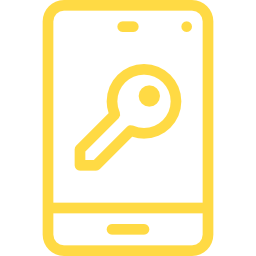



 L’étui est une bonne protection pour votre Honor 50. Et oui, il donne la possibilité de protéger l’ensemble de votre smartphone et recouvrant l’arrière, mais aussi l’avant de l’appareil. Par conséquant, l’étui classique n’a pas de particularité spéciale en dehors de la protection du portable. Les étuis classiques sont par moment en cuir et peuvent posséder un petit aiment pour maintenir le clapet fermée. Cliquez ci-dessous pour découvrir notre sélection des meilleurs étuis.
L’étui est une bonne protection pour votre Honor 50. Et oui, il donne la possibilité de protéger l’ensemble de votre smartphone et recouvrant l’arrière, mais aussi l’avant de l’appareil. Par conséquant, l’étui classique n’a pas de particularité spéciale en dehors de la protection du portable. Les étuis classiques sont par moment en cuir et peuvent posséder un petit aiment pour maintenir le clapet fermée. Cliquez ci-dessous pour découvrir notre sélection des meilleurs étuis. La spécificité de l’étui Flip Cover, c’est qu’il permet d’accéder à une partie de l’écran du Honor 50 et cela même lorsque l’étui est fermé. C’est très utile lorsque vous désirez regarder l’heure ou pour voir qui vous appelle. Par conséquant, vous pouvez exécuter des taches basiques telles que répondre à un appel ou regarder un SMS. Dans l’éventualité où les étuis de type Flip Cover vous attire, nous avons choisi les meilleurs ici.
La spécificité de l’étui Flip Cover, c’est qu’il permet d’accéder à une partie de l’écran du Honor 50 et cela même lorsque l’étui est fermé. C’est très utile lorsque vous désirez regarder l’heure ou pour voir qui vous appelle. Par conséquant, vous pouvez exécuter des taches basiques telles que répondre à un appel ou regarder un SMS. Dans l’éventualité où les étuis de type Flip Cover vous attire, nous avons choisi les meilleurs ici. Dans la famille des étuis pour Honor 50, on peut trouver aussi des étuis pratiques. Et oui, ce genre d’étui propose des spécificités en plus, comme notamment un porte carte intégré. Par conséquant, certain de ces étuis font également porte feuille ou porte carte . D’autre sont pliable si vous souhaitez mettre le Honor 50 en mode incliné. C’est super pratique pour regarder un film ou lire. Jetez un oeil aux meilleurs étuis pratiques.
Dans la famille des étuis pour Honor 50, on peut trouver aussi des étuis pratiques. Et oui, ce genre d’étui propose des spécificités en plus, comme notamment un porte carte intégré. Par conséquant, certain de ces étuis font également porte feuille ou porte carte . D’autre sont pliable si vous souhaitez mettre le Honor 50 en mode incliné. C’est super pratique pour regarder un film ou lire. Jetez un oeil aux meilleurs étuis pratiques. Pour terminer, pour les adeptes de footing ou de sports en tout genre, on trouve des étuis spécialiser pour cela. Par conséquant, ils permettront de maintenir votre Honor 50 à votre bras dans l’éventualité où vous faites du sport . Pour lire la liste des meilleurs étuis sport, cliquez ci-dessous.
Pour terminer, pour les adeptes de footing ou de sports en tout genre, on trouve des étuis spécialiser pour cela. Par conséquant, ils permettront de maintenir votre Honor 50 à votre bras dans l’éventualité où vous faites du sport . Pour lire la liste des meilleurs étuis sport, cliquez ci-dessous.
